오늘은 주택임대사업자의 의무사항인 부기등기를 온라인에서 셀프로 하는 방법에 대해 알아보도록 하겠습니다.
2020년 12월 10일 이후 신규로 임대사업을 하는 분들은 즉시 소유권등기에 부기등기를 하고 있었는데, 기존 등록사업자는 법 시행일로부터 2년 이내인 2022년 12월 9일까지 부기등기를 해야 합니다.
만일 부기등기 미이행시는 1차 위반 200만 원, 2차 위반 400만 원, 3차 위반 500만 원 의 과태료가 부과됩니다.

이미 주택임대사업자들이 어마어마한 양의 의무 신고들을 하고 있어 자료가 넘쳐나는 렌트홈(www.renthome.go.kr) 등에서 조회를 지원해주어도 될 것 같은데 등기 의무까지 지우는 것은 안 그래도 주택임대사업자에 대한 혜택은 상당히 축소되고 의무는 점점 더 늘어난 와중에 정부의 일을 주택임대사업자들에게 떠넘기는 걸로 밖에 안보이며, 이대로라면 주택임대사업을 하시는 분들이 남아나질 않을 것 같네요.
부기등기는 사업자 거주지가 아닌 임대주택 소재지 관할 등기소를 방문해 부기등기를 신청해야 해서, 임대주택이 거주지에서 멀리 떨어져 있거나 다수 있을 경우 번거로울 수 있는데 이럴 때 온라인으로 셀프 부기등기를 신청하는 방법이 있어 알려드리겠습니다.
부기등기를 인터넷등기소에서 온라인으로 하려면 다음과 같은 과정이 필요합니다.
1. 인터넷등기소에 전자신청 사용자 등록
- 사용자등록번호를 만들어야 합니다.
- 셀프 등기를 하면서 이미 전자신청 사용자 등록을 하셨으면 이 과정은 넘어가셔도 됩니다.
[부동산] - 대법원 인터넷등기소 전자신청 사용자 등록하는 법 따라하기(feat. 임대사업자 셀프 부기등기)
대법원 인터넷등기소 전자신청 사용자 등록하는 법 따라하기(feat. 임대사업자 셀프 부기등기)
등기소에 방문하지 않고 법원 인터넷등기소(http://www.iros.go.kr)에서 셀프로 온라인 등기를 하기 위해서는 전자신청 사용자 등록 이라는 것을 해야 합니다. 주택임대사업자 분들은 2022년 12월 9일까
dajapa.tistory.com
2. 위텍스에서 각 부동산 물건별 등록면허세 납부
- 등록면허세를 미리 납부하고 납세번호를 받아야 합니다.
2022.11.18 - [부동산] - 주택임대사업자 셀프 부기등기를 위한 등록면허세 납부하는 법(feat. 위텍스)
주택임대사업자 셀프 부기등기를 위한 등록면허세 납부하는 법(feat. 위텍스)
2020년 12월 10일 이전 등록한 주택임대사업자라면 2022년 12월 9일까지 부기등기를 마쳐야 하고, 온라인으로 셀프 부기등기를 하기 위해서는 등록면허세를 납부해야 합니다. 위텍스(https://www.wetax.go
dajapa.tistory.com
3. 인터넷 등기소에서 부기등기 신청서를 작성하고 등기신청 수수료 납부
■ 부기등기 온라인 신청 시 필요 서류
1. 임대사업자 등록증
- 사업자 거주지 관할 시군구청 또는 렌트홈(www.renthome.go.kr)
- 임대사업자 등록번호, 임대주택 등록일을 알기 위해 필요합니다.
2. 등기부등본
- 부동산 고유번호와 갑구 소유권이전 접수날짜와 접수번호를 알기 위해 필요합니다.
1. 인터넷등기소 로그인
인터넷등기소에 접속해 상단의 로그인 메뉴를 선택하고 나오는 화면에서 아래쪽 전자신청 로그인을 클릭합니다.
http://www.iros.go.kr/PMainJ.jsp
www.iros.go.kr
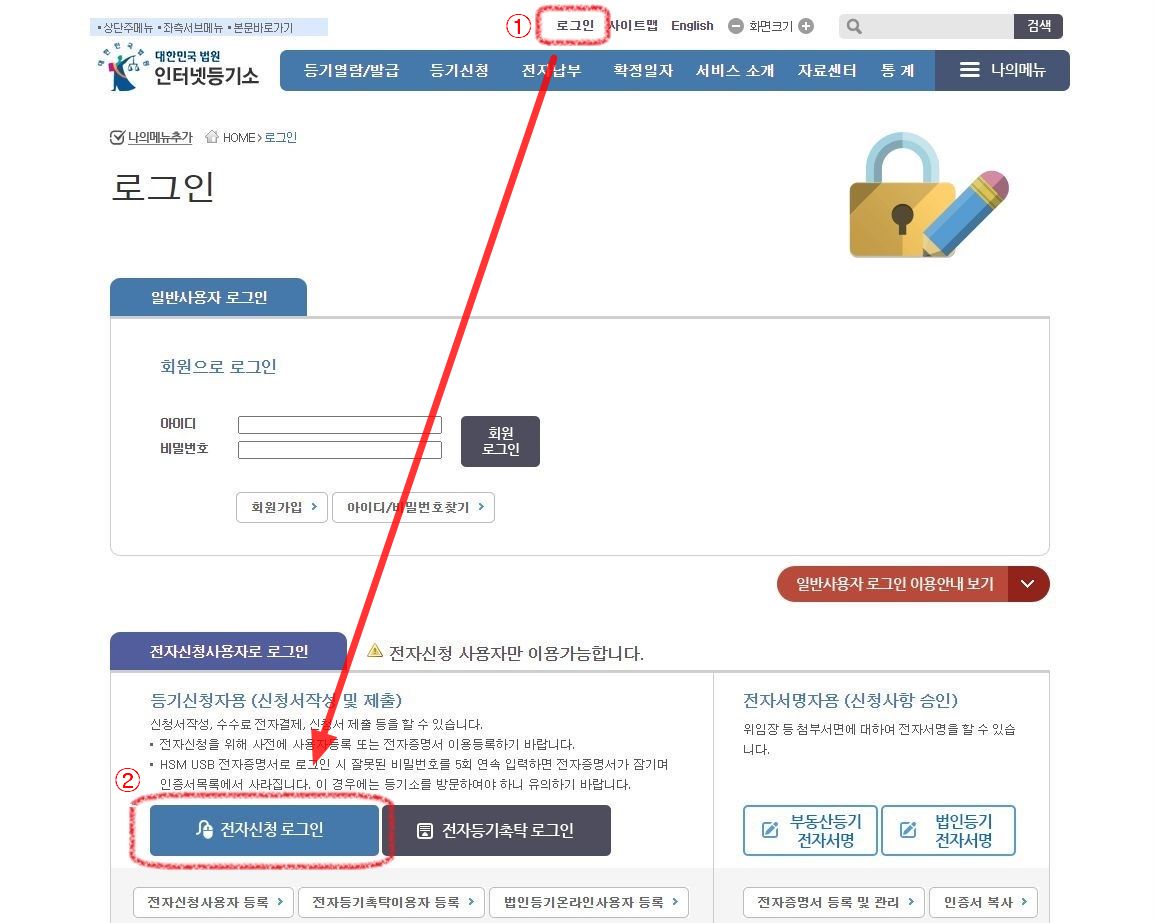
인증서로그인을 한 후 "전자신청 사용자등록"을 할 때 등록한 사용자등록번호를 입력합니다.

2. 작성관리 - ①제출방식 및 이용동의, ②등기유형/원인/부동산표시
사용자인증을 마치면 첫화면으로 등기신청>부동산>작성관리>작성현황 으로 이동합니다.
부기등기를 신청하기 위해 신규작성을 선택합니다.

①제출방식 및 이용동의 에서 제출방식은 전자로 선택하고, 이용동의를 합니다.
②등기유형/원인/부동산표시 에서 등기신청유형에 전체유형검색을 클릭합니다.
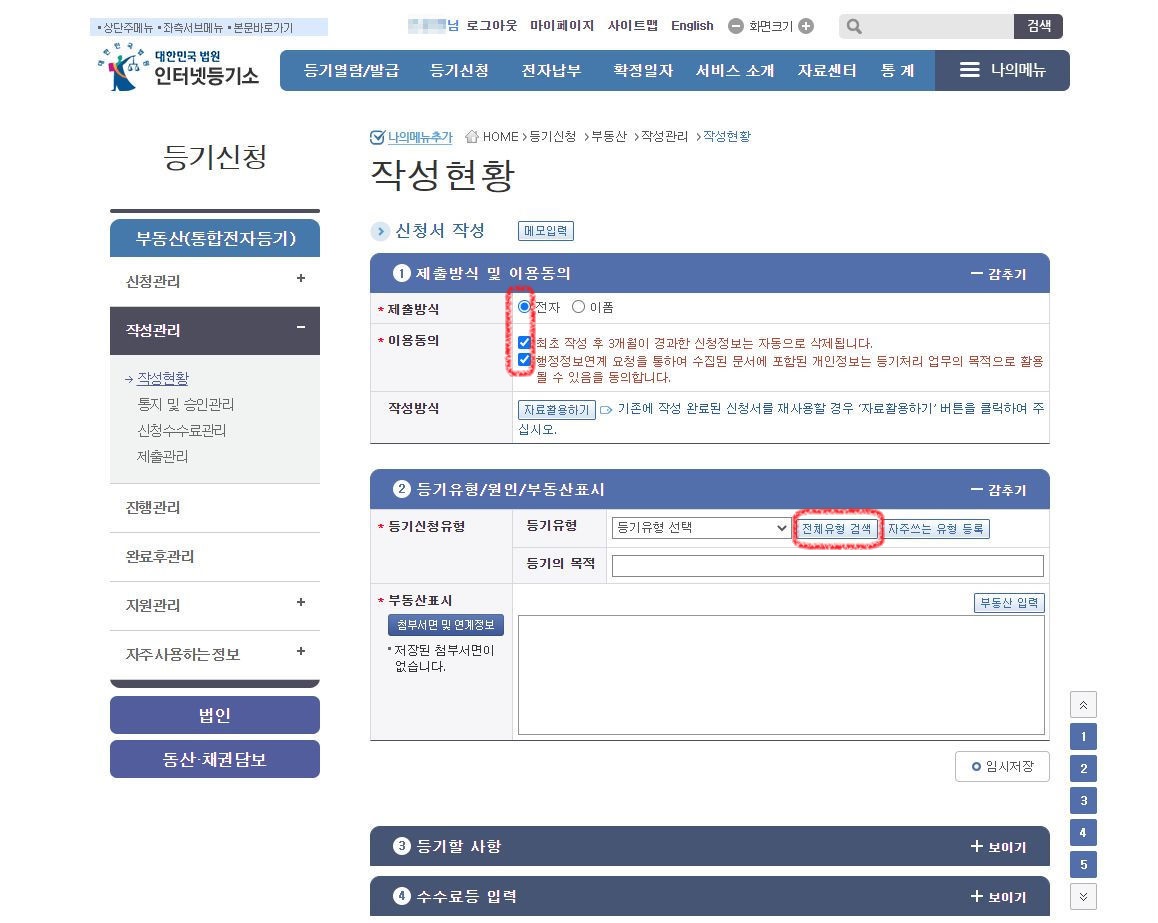
전체 등기유형에서 약정/금지사항 을 선택합니다.
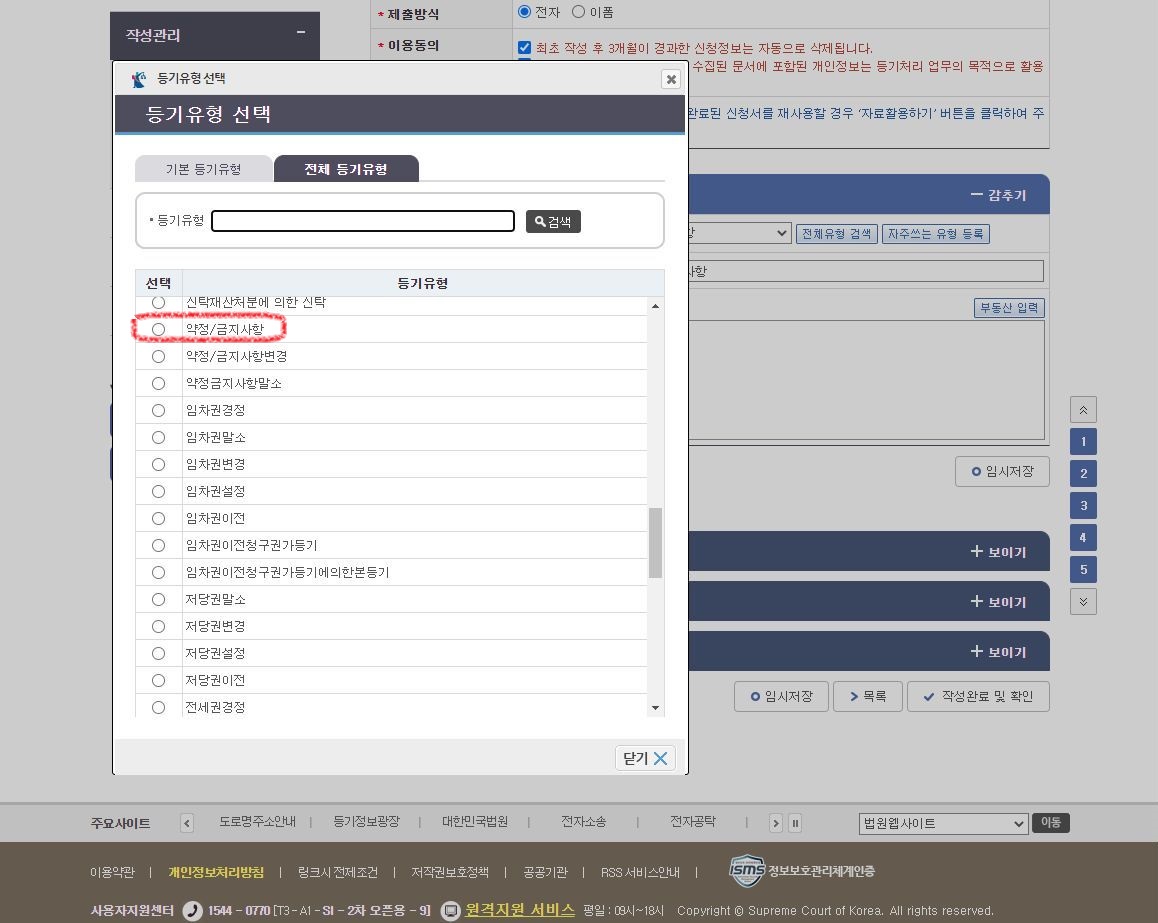
"부동산 입력" 버튼을 클릭후 구분에서 부동산 고유번호를 선택하고 등기부등본에서 부동산 고유번호 14자리를 가져와 입력하고 입력을 클릭합니다.
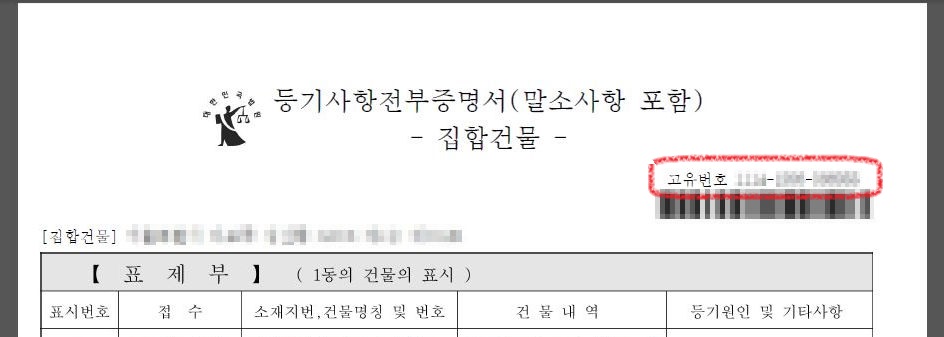
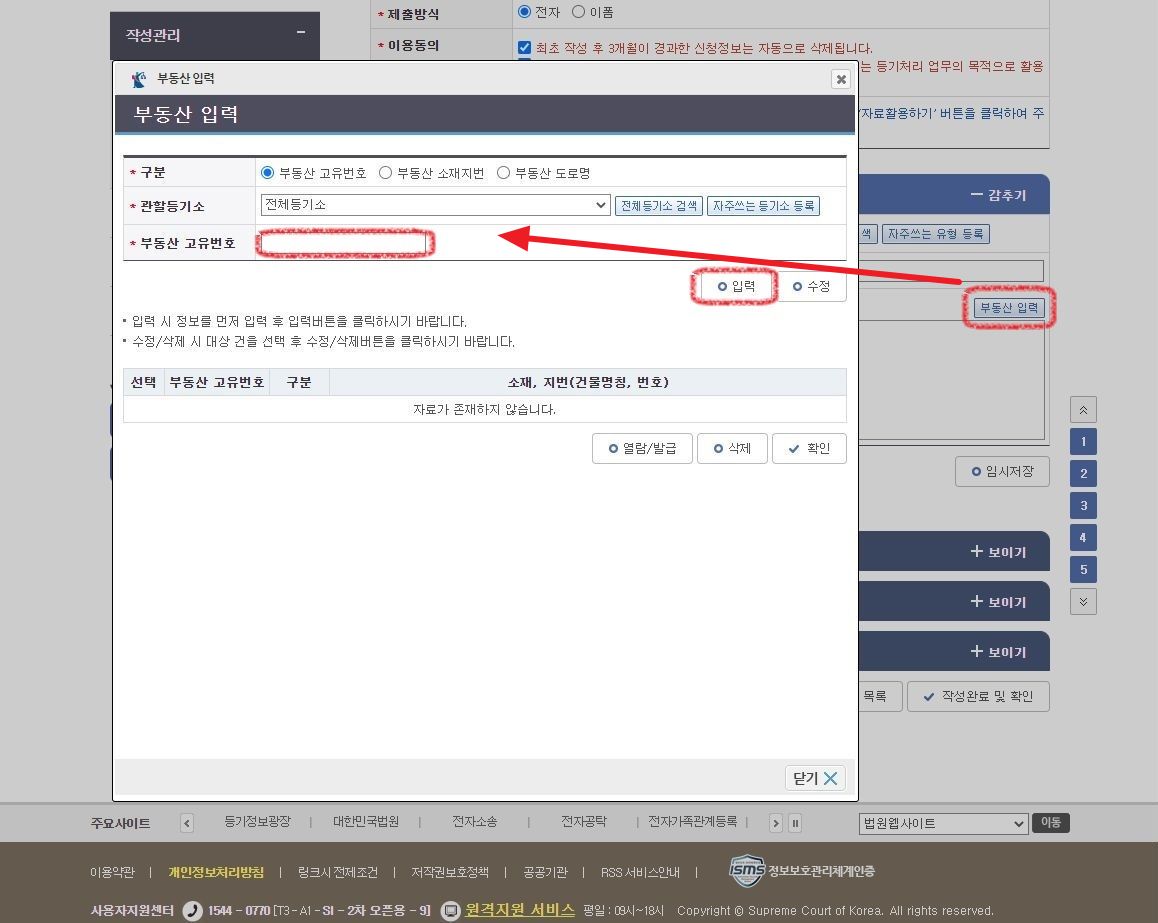
아랫부분에 나온 부동산 정보를 확인하고선택 후 확인 버튼을 누릅니다.
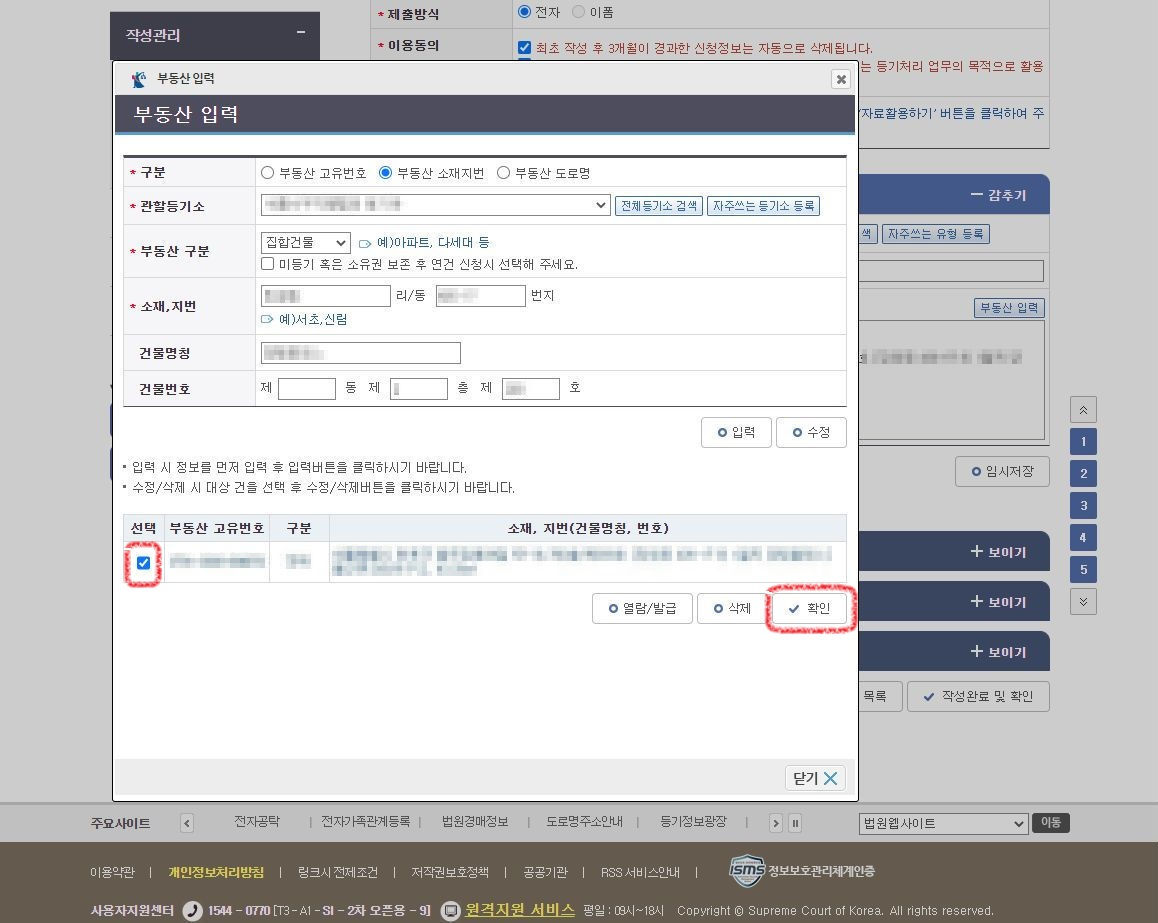
②등기유형/원인/부동산표시 입력이 끝났습니다. 임시저장을 누르고, ③등기할 사항 +보이기를 누릅니다.

3. 작성관리 ③ 등기할 사항
③등기할 사항에서 "민간임대주택 금지사항 등기 신청 시 선택하시기 바랍니다." 를 선택합니다.
계속하겠냐는 질문이 나오면 확인 을 선택합니다.
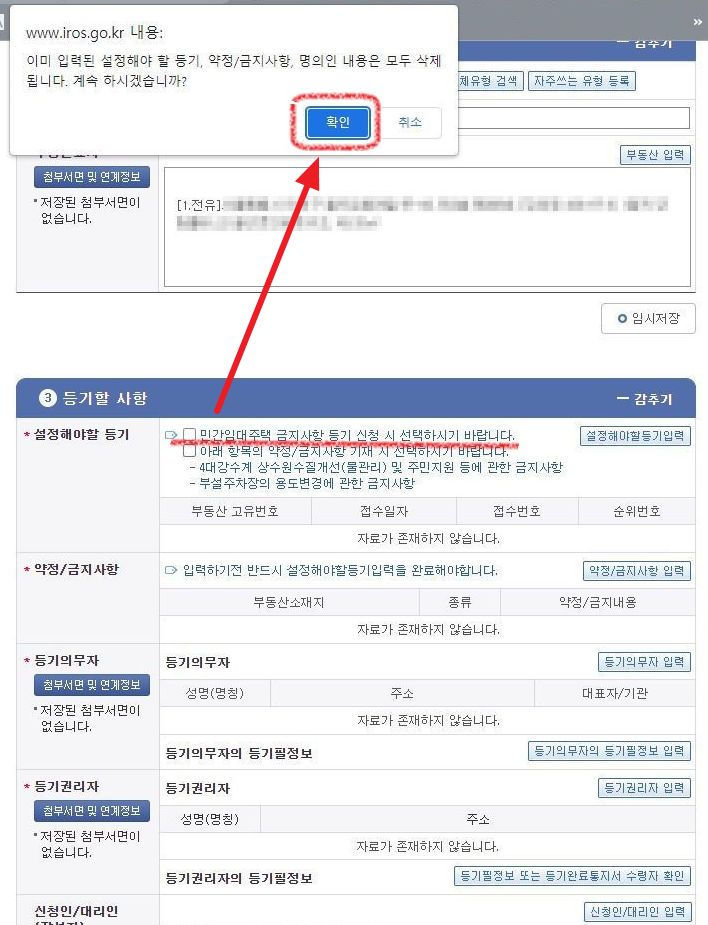
설정해야할등기입력 을 선택한 후, 등기부등본를 보고 갑구의 마지막 소유권이전 항목에서 접수일자, 접수번호, 순위번호를 쓰고 입력 버튼을 누르고 아래칸에 자료가 입력되면 확인 버튼을 클릭합니다.
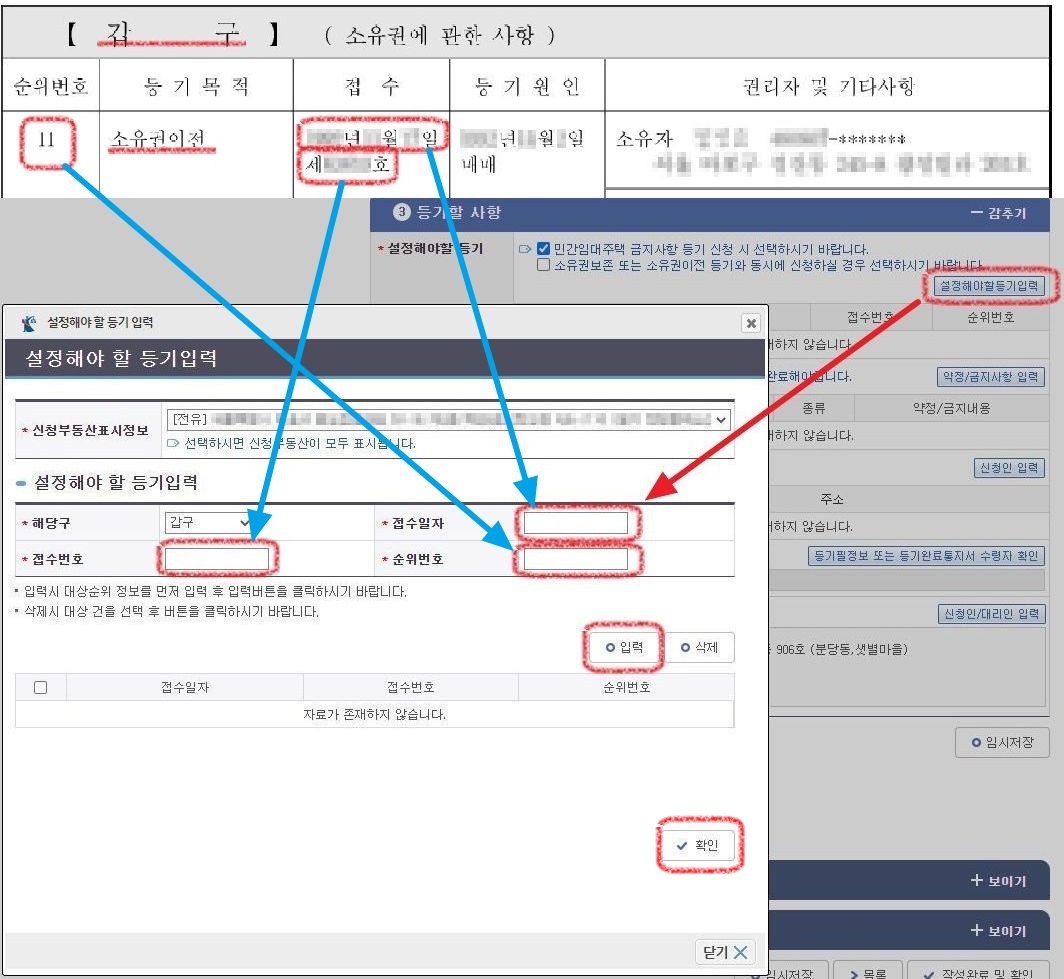
약정/금지사항 입력을 누르고 등기원인연월일과 등기 원인을 적은 후 입력을 클릭합니다.
등기원인연월일은 임대사업자 등록증에서 주택 등록일을 적고, 등기원인은 민간임대주택 등록을 적습니다.

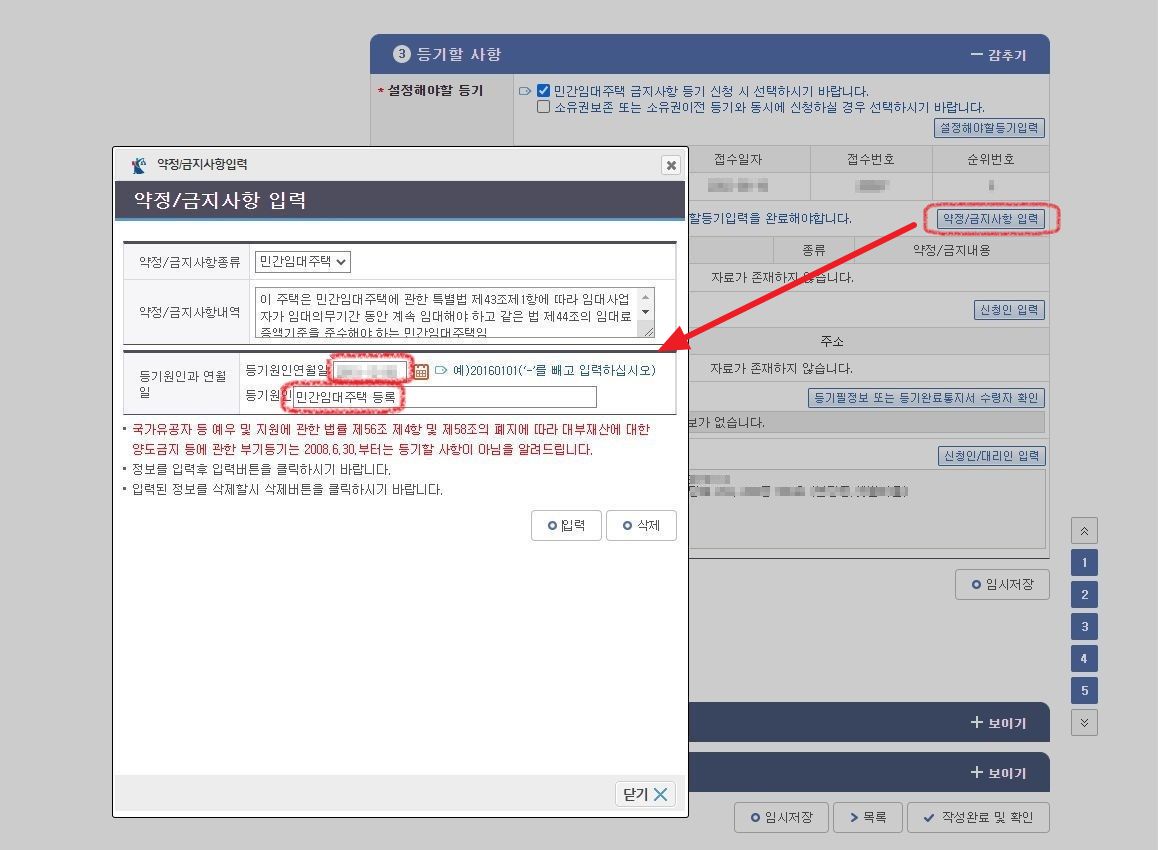
신청인 입력 을 선택하고 등기권리자입력 항목들을 입력후 입력 클릭 후 저장 을 클릭합니다.

등기필정보 또는 등기완료통지서 수령자 확인 을 클릭하고 수령자를 확인 후 확인을 누릅니다.
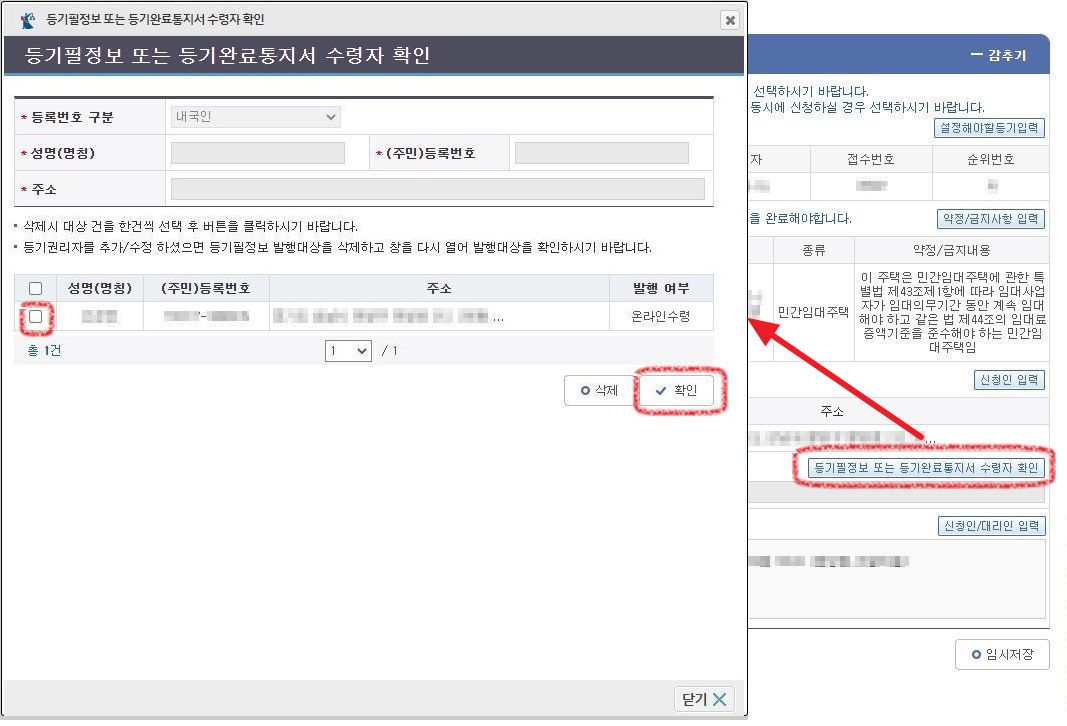
신청인/대리인 입력을 선택 후 신청인 정보를 입력하면 ③등기할 사항에서 입력해야 할 내용이 끝났습니다. 임시저장을 합니다.
4. 작성관리 ④수수료등 입력
④수수료등 입력 보이기를 선택하고 등록면허세(취득세)입력을 클릭합니다.
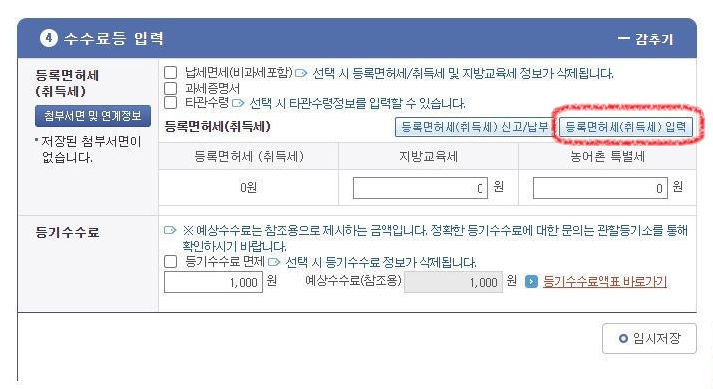
기관코드를 선택 후 등록면허세(취득세)납세번호를 입력하고, 등록면허세(취득세)금액에 6,000원을 적은 후 입력을 클릭하고 확인을 누릅니다.
등록면허세(취득세) 납세번호는 위텍스에서 신고납부 시 받은 납세번호 입니다.
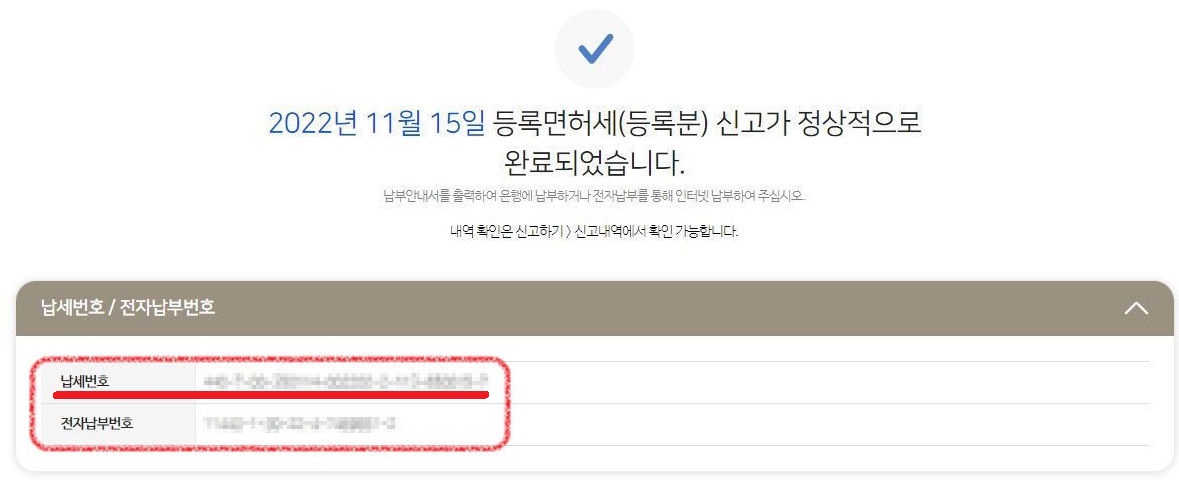
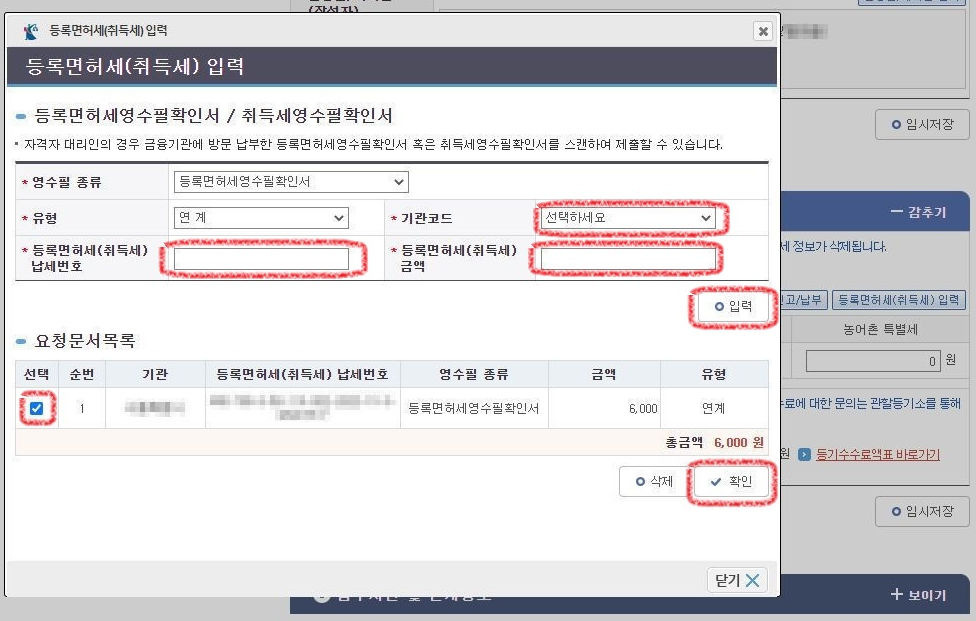
④수수료등 입력 항목이 끝났습니다. 임시저장을 클릭하세요.
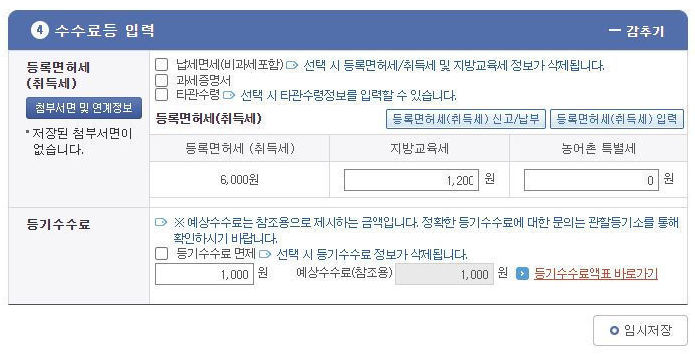
5. 작성관리 ⑤첨부서면 및 연계정보
⑤첨부서면 및 연계정보 +보이기를 누르고 행정기관연계를 클릭합니다.
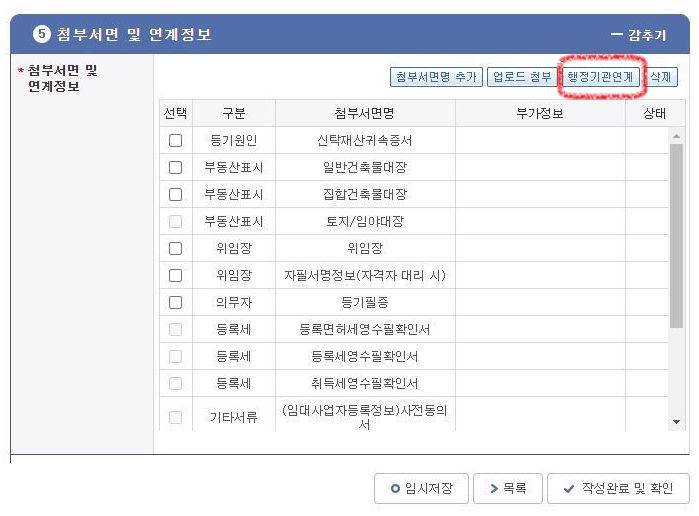
(주민등록사항정보)사전동의서를 선택하고 전화번호를 입력 후 동의서 작성을 클릭 후 동의서 화면이 나오면 동의서 저장을 선택합니다.
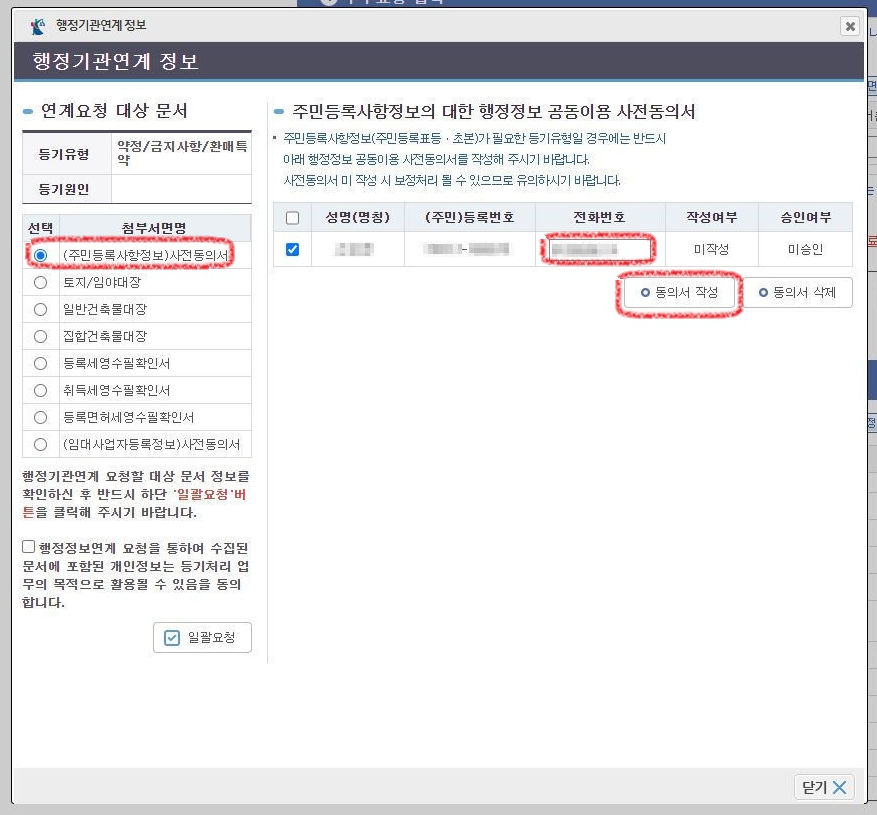

(임대사업자등록정보)사전동의서 를 선택 후 임대사업자등록번호와 전화번호를 입력하고 동의서 작성을 클릭합니다.
임대사업자 등록번호는 임대사업자 등록증에서 확인 가능합니다.

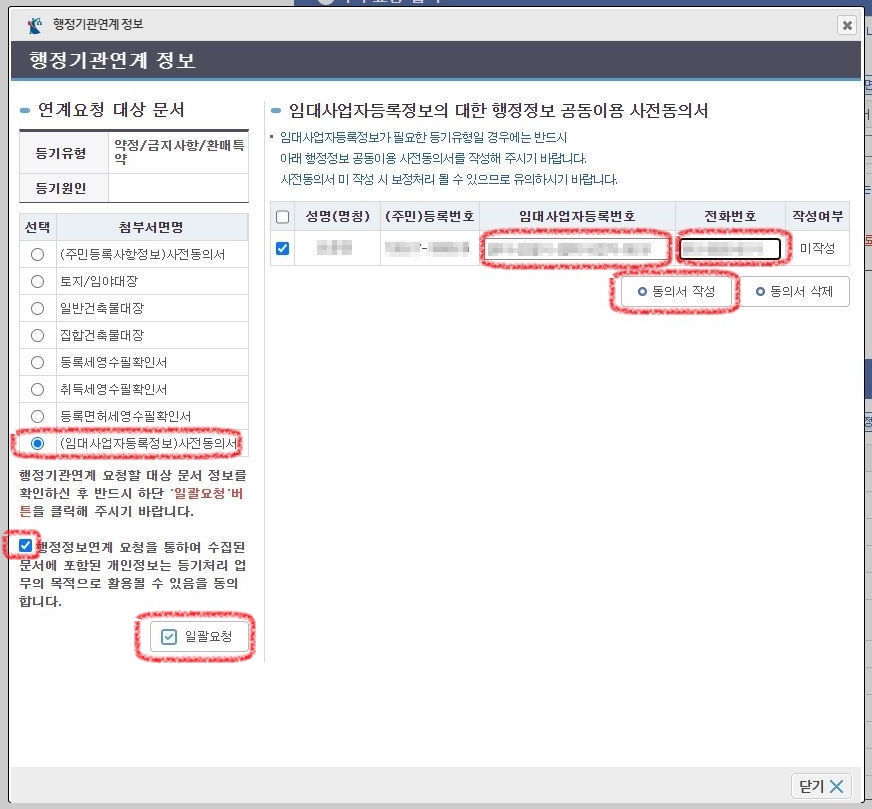

그 후에 행정정보연계 요청...을 선택하고 일괄요청을 클릭합니다.
첨부서면 및 연계정보에서 등로면허세영수필확인서와 대지권등록부가 '요청중'이라고 표시됩니다.
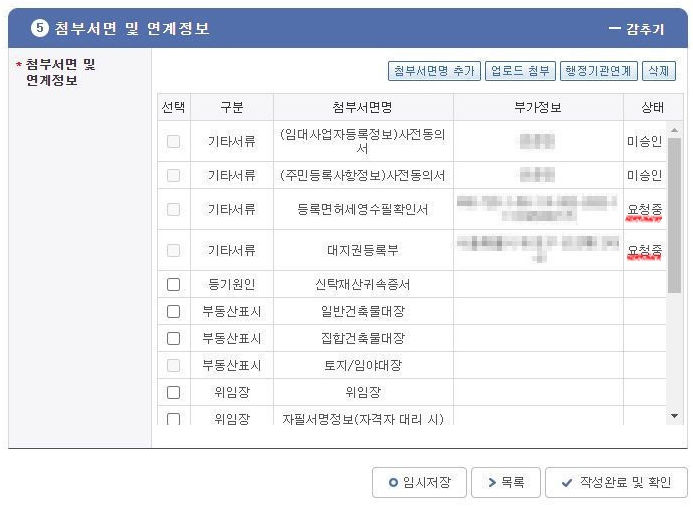
어느 정도 기다린 후 행정기관연계를 눌렀다 닫기를 누르면 아래처럼 상태가 '성공'으로 표시되면 작성완료 및 확인을 클릭합니다.
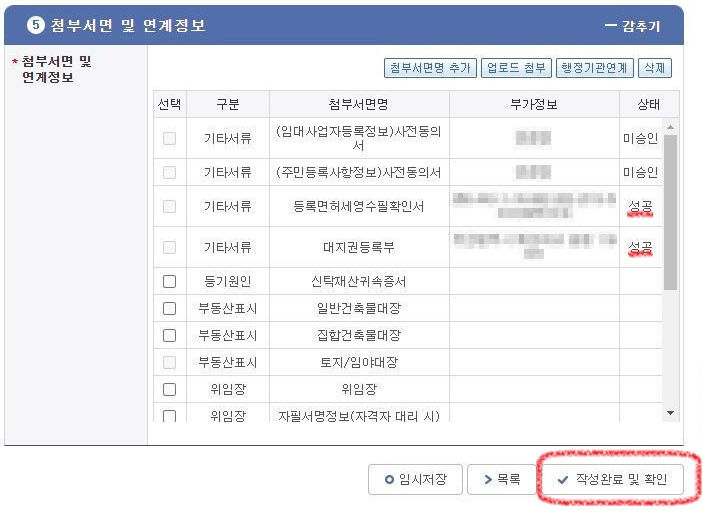
이제 작성관리의 작성현황은 끝났습니다.
6. 통지 및 승인관리
작성관리 → 통지 및 승인관리에서 전자서명 탭을 선택하고 승인 버튼을 누르고 전자서명 인증을 하면 본인승인여부가 승인으로 바뀝니다.
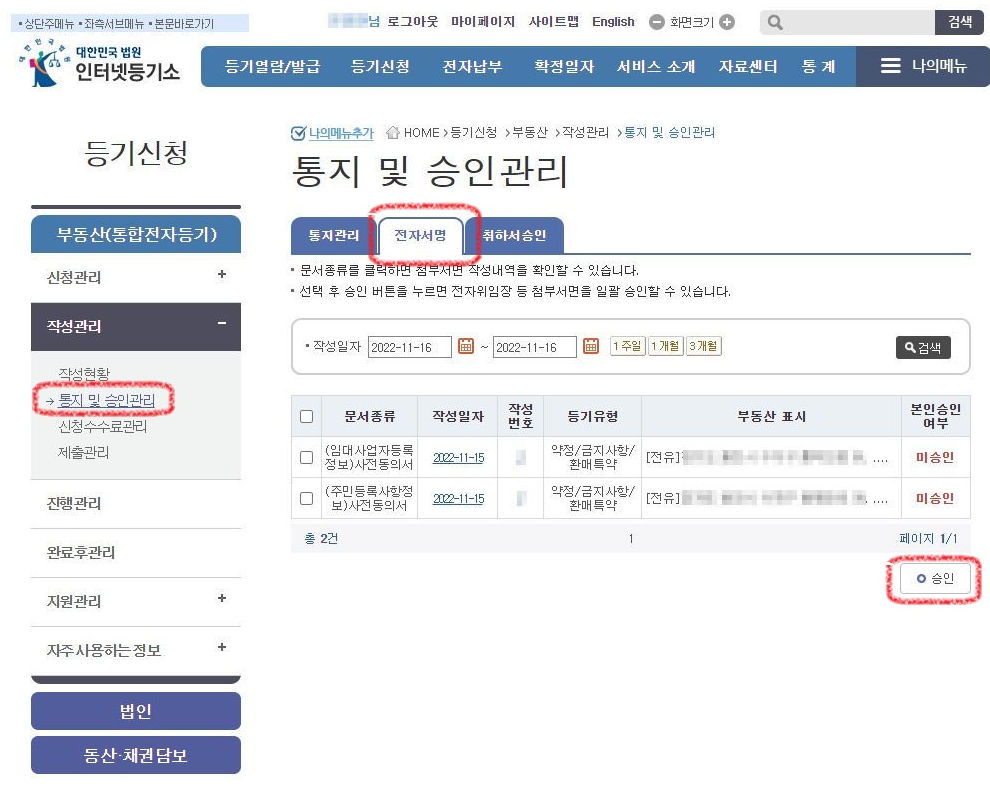
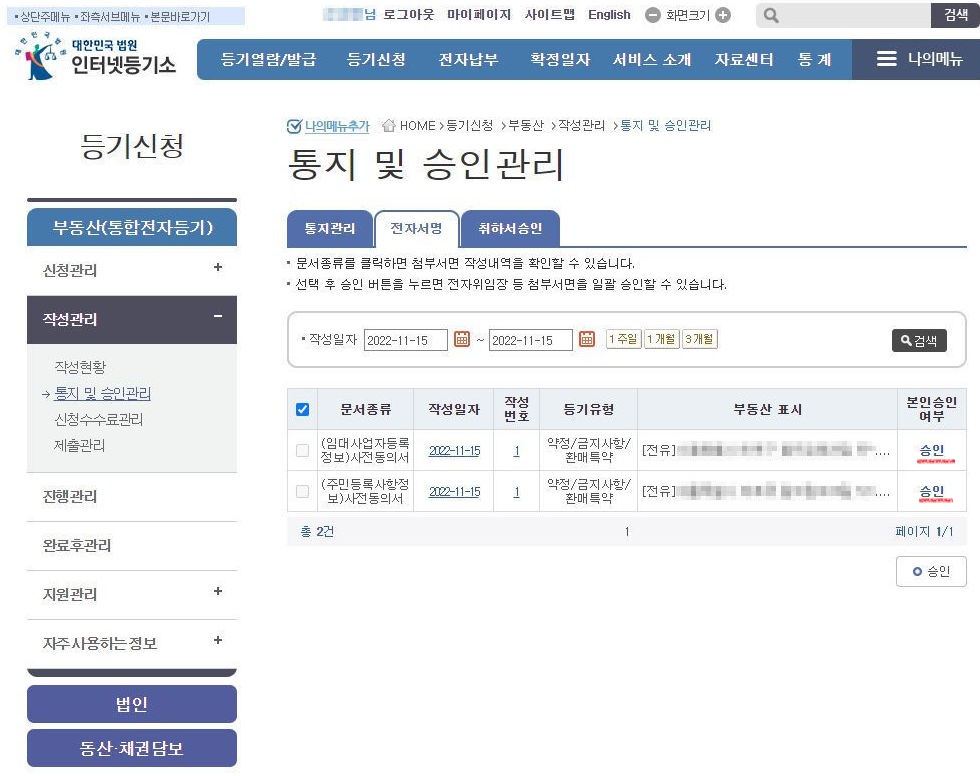
7. 신청수수료관리
작성관리→신청수수료관리의 신청수수료 결제 탭에서 결제를 클릭하고 1,000원을 결제합니다.

8. 제출관리
작성관리→제출관리에서 신청사항승인여부 상태가 승인인지 확인 후 신청서 제출 및 출력을 선택하고 신청서제출을 합니다.

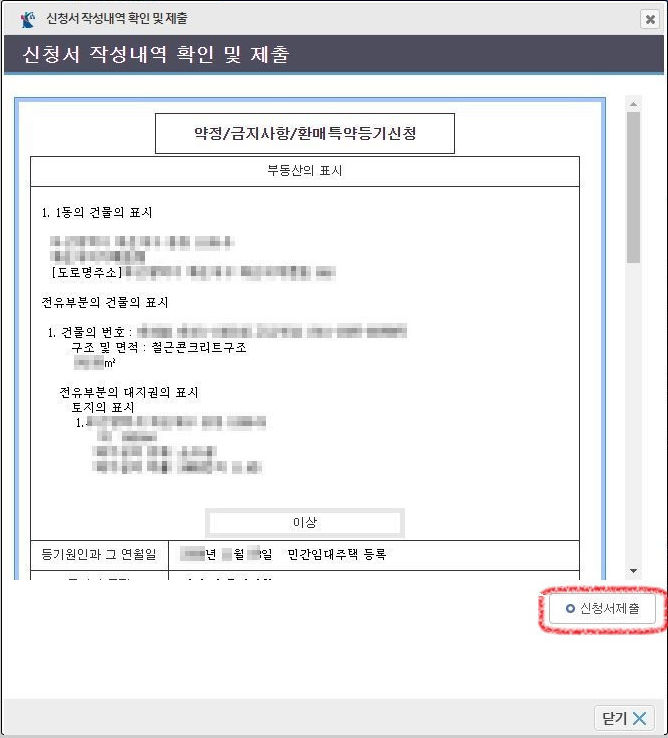
드디어 접수가 완료되었습니다.
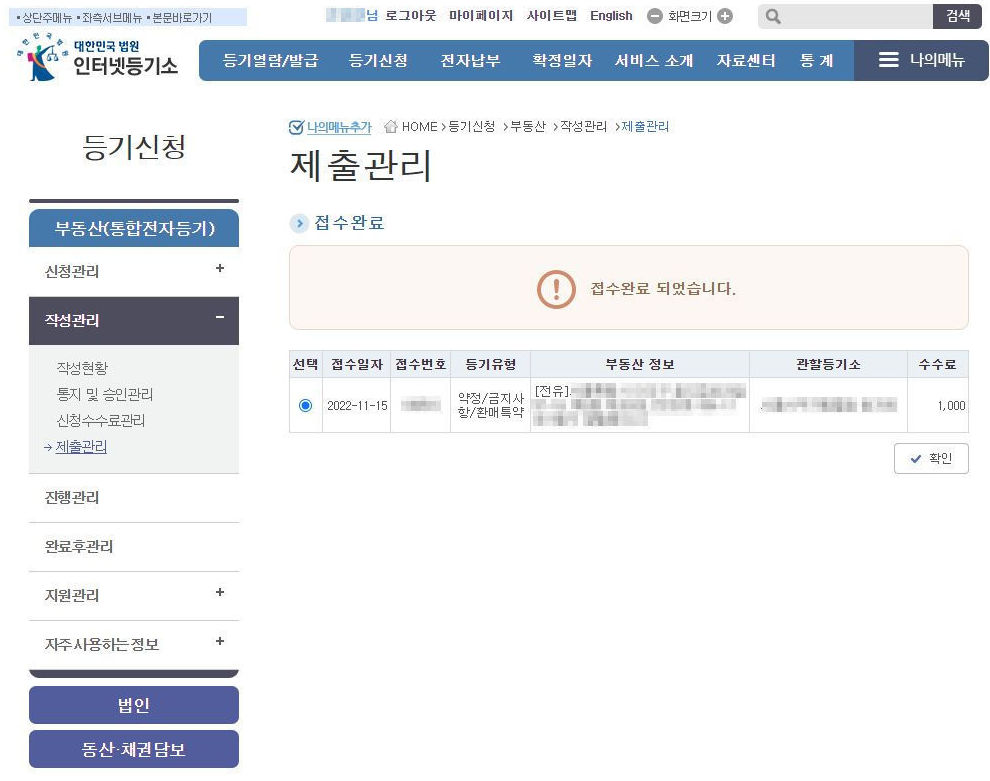
9. 진행관리
접수가 끝나면 진행관리에서 진행 현황을 볼 수 있는데 처음엔 조사대기가 나오다 몇 시간 후나 하루 이틀 후 등기완료가 뜨면 등기가 정상적으로 완료된 겁니다.
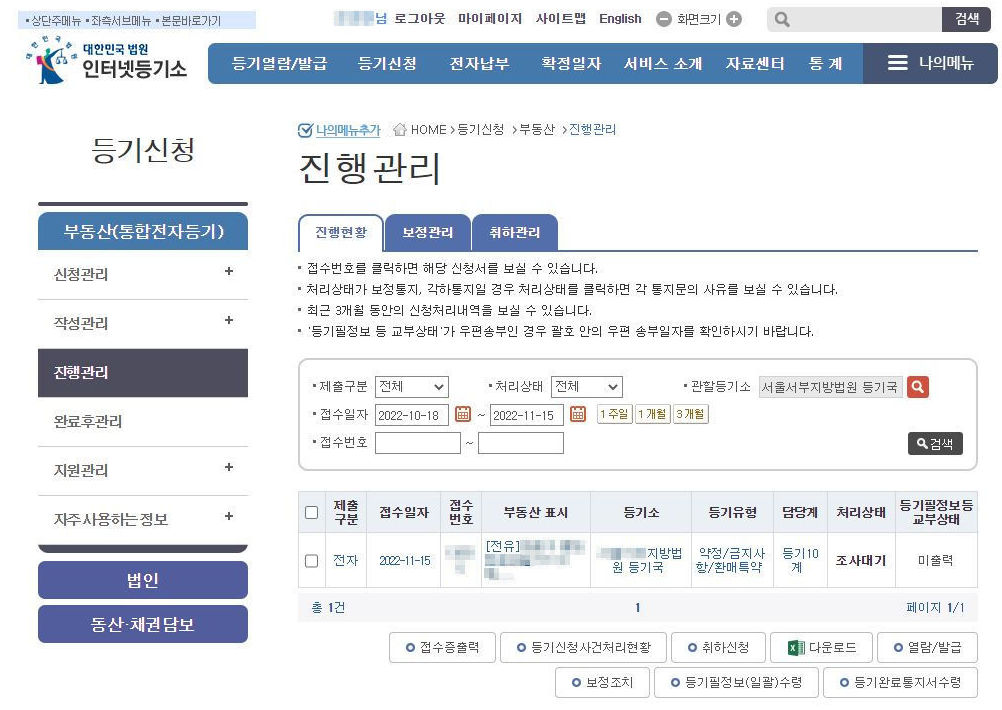
10. 등기 확인
처리상태가 등기완료로 표시되면 등기부등본 열람을 통해 부기등기가 다음과 같이 제대로 되었는지 확인하면 됩니다.
저는 모르고 등기열람신청을 다시 해 등기열람을 했는데, 나중에 보니 미열람/미발급 보기에 이미 부기등기한 물건이 발급되어있었습니다. 저처럼 등기열람비 날리지 마시고 미열람/미발급 보기 항목 등을 확인해보세요.

그럼 수고하셨습니다. 오늘도 좋은 하루 보내세요.
'부동산' 카테고리의 다른 글
| 종부세 조회 하는 법 (feat.홈택스, 손택스 종합부동산세 ) (0) | 2022.11.23 |
|---|---|
| 주택임대사업자 셀프 부기등기를 위한 등록면허세 납부하는 법(feat. 위텍스) (0) | 2022.11.18 |
| 대법원 인터넷등기소 전자신청 사용자 등록하는 법 따라하기(feat. 임대사업자 셀프 부기등기) (0) | 2022.11.17 |
| 6명 낳으면 6,600만원을 준다?!!! (1) | 2009.06.04 |
| 아파트에 오리가 산다? (4) | 2009.05.25 |
| 카약 놀이터 (40) | 2009.05.11 |
| 부동산의 향배 (0) | 2009.03.17 |
| 지못미 롯데백화점, 부산 해운대 센텀시티 신세계 (5) | 2009.03.05 |
| 10년간 고교별 서울대 합격자 수 (0) | 2009.02.13 |
| 9.1 세제개편에 대한 단상 (0) | 2008.09.03 |




댓글